来源:www.uzhushou.cn 时间:2020-01-12 13:15
最近有位win10系统用户反映,因为很少使用到微软的microsoft账户登陆,且使用微软microsoft登陆系统会损耗一些网络流量,所以用户想要将这个用户账户删除掉,却不知道怎么操作,为此非常苦恼,那么win7系统怎么删除用户账户呢?下面为大家分享win10系统删除用户账户的操作步骤。
删除用户账户操作方法:
1、打开控制面板,进入控制面板后再点更改用户类型;如图所示:
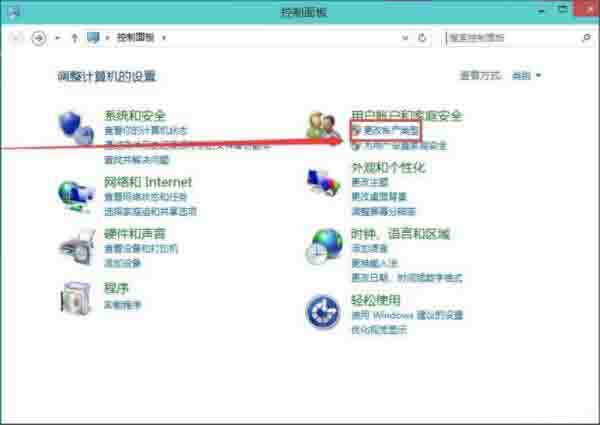
2、在这里选择微软Microsoft的帐户;如图所示:
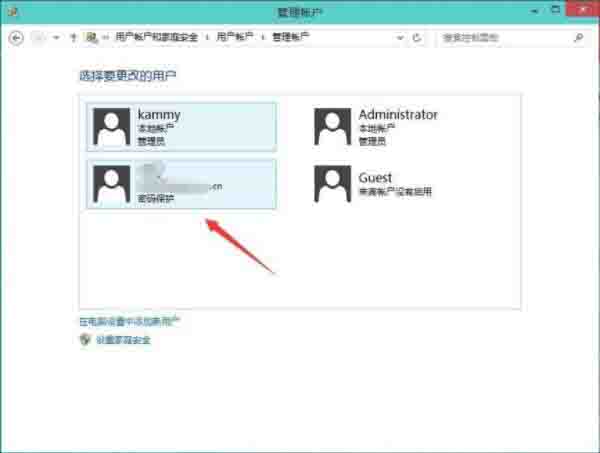
3、然后再点击删除账户;如图所示:
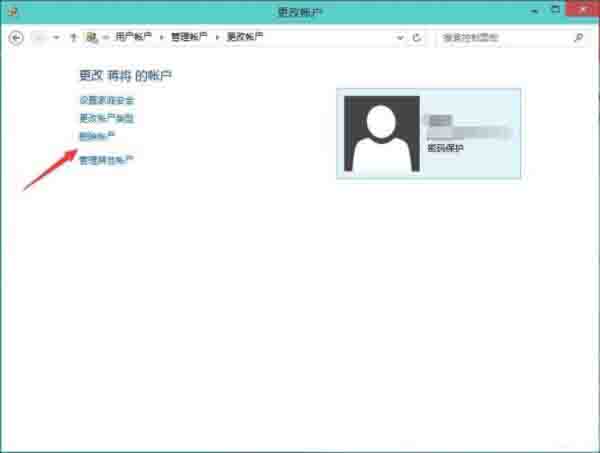
4、是否保存这个微软Microsoft帐户,在本机上的相关资料,删除还是保存看自己的实际情况而定;如图所示:
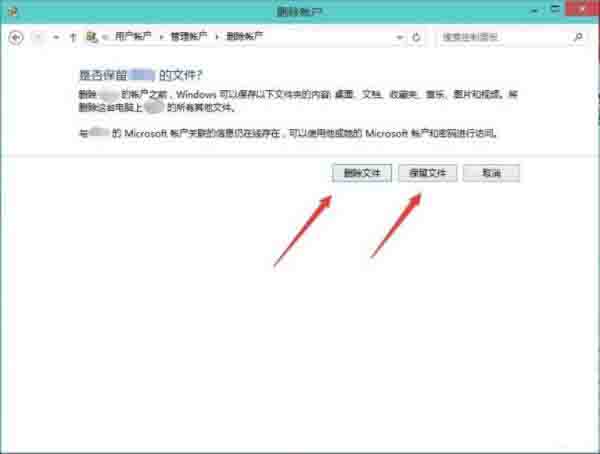
5、确认删除这个账户,如果用户的配置文件比较多,则点删除后需要等持的时候比较长;如图所示:
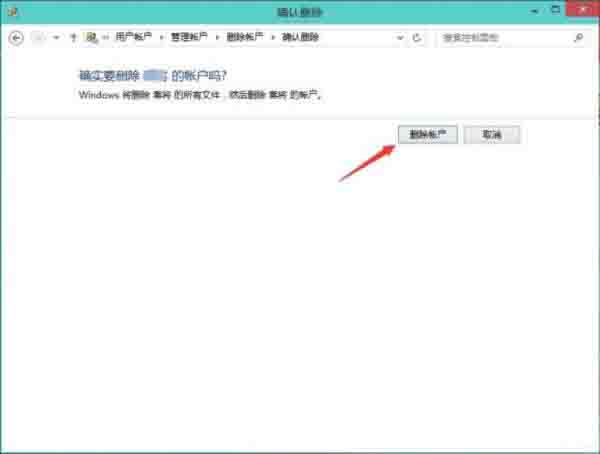
6、删除成功,在账户列表里没有刚刚那个网络用户了。如图所示:
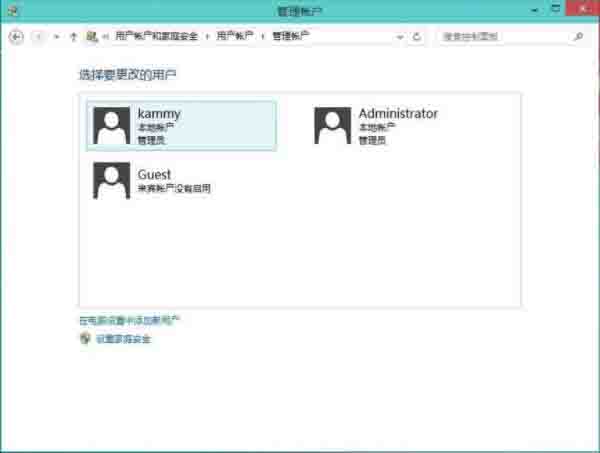
关于win10系统删除用户账户的操作方法就为小伙伴们详细分享到这里了,如果用户们使用电脑的是偶不知道怎么删除用户账户,可以参考以上方法步骤进行操作哦,希望本篇教程对大家有所帮助,更多精彩教程请关注u助手官方网站。
责任编辑:u助手:http://www.uzhushou.cn